단락에서 따로 설정한 단락탭이 문서 전체에 공통되는 기본탭보다 우선하여 적용됩니다. 내어쓰기는 기본탭보다 우선하여 적용되기 때문에 편집 과정에서 예상치 못하게 간격이 벌어질 수 있습니다.
전 체 목 차
3. 탭과 내어쓰기 적용의 순서
단락에서 2.7cm에 단락 탭을 설정하면 1cm, 2cm에 있던 기본 탭은 적용되지 않습니다. 이 점은 쉽게 이해됩니다. 그런데, 탭이 있는 단락에서 내어쓰기를 조절하면 간격이 듬성듬성 뜁니다. 내어쓰기와의 적용순서때문에 이같은 문제가 발생합니다. 적용순서를 한 줄로 표현하면 다음과 같습니다.
단락 탭 > 내어 쓰기 > 기본 탭
※ 본 3장의 예시는 이해의 편의를 위해 기본 탭은 1cm 간격으로 설정하였습니다. 녹색 점선이 기본 탭 위치를 표시한 것이고, 붉은색 실선이 실제 탭이 늘어나는 위치(탭 정지; tab stops)를 표시한 것입니다.
① 단락 탭 > 기본 탭
기본 탭을 설정하면 문서의 모든 단락에 공통으로 적용됩니다. 가령 기본 탭 간격을 1cm으로 설정한 경우 모든 단락에 1cm, 2cm, 3cm, 4cm 등의 탭이 설정됩니다.
그러나 특정 단락이나 스타일에 단락 탭을 별도로 설정하면 단락 탭이 기본 탭에 우선 적용되므로 단락 탭 이전의 기본 탭은 적용되지 않습니다. 기본 탭이 1cm인 문서에서 2.7cm의 단락 탭을 설정한 경우, 2.7cm 이전의 1cm, 2cm 기본 탭은 적용되지 않으며, 그 이후의 3cm, 4cm 기본 탭만 적용됩니다[3.A].

② 내어쓰기 > 기본 탭
단락에서 따로 지정한 단락 탭이 기본 탭에 우선하여 적용되는 "단락 탭 > 기본 탭"은 쉽게 이해가 됩니다(≒특별법우선 ?). 문제는 내어쓰기입니다.
단락 탭이 별도로 설정되지 않는 단락에서 첫 번째 탭은 내어쓰기 위치까지 늘어납니다[3.B]. 이런 이유로 단락 앞부분에 탭이 입력되어 있는 경우, 내어쓰기 위치를 조절해도 탭이 같이 따라서 늘거나 줄어듭니다. 특히 '글머리 기호'나 '번호 매기기'를 사용하는 경우 기호/숫자와 글자 사이에 탭이 들어가 있기 때문에, 내어쓰기를 조절하면 탭 자체가 늘어납니다[3.C].
이런 방식은 내어쓰기 위치를 맞춘다는 점에서 당연하기도 한 것이나, 탭 위치가 고정되어 있다고 생각하고 내어쓰기를 조절하면 예상과 다르게 편집되어 당황스러울 때가 있습니다.
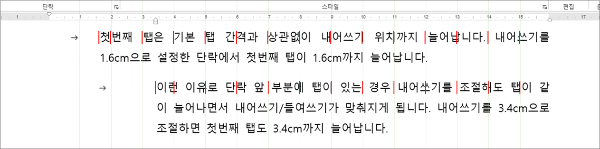
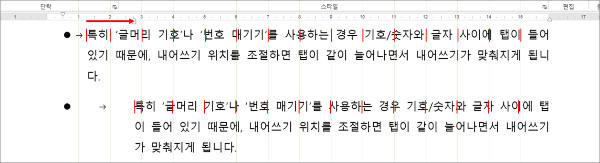
③ 단락 탭 > 내어쓰기
한편, 단락 탭은 기본 탭과 내어쓰기보다 우선하기 때문에, 단락 탭을 따로 설정한 경우에는 내어쓰기를 조절해도 탭 위치가 바뀌지 않습니다[3.D].

④ 결론
탭 적용 순서가 좀 복잡한 것 같으나, 단락에 별도로 단락 탭을 설정하였다면 내어쓰기와 상관없이 의도한 대로 편집되기 때문에 별다른 불편은 없고, 내어쓰기를 할 때 가끔씩 예상과 달리 탭이 벌어지는 이유 정도만 알고 있으면 될 것으로 보입니다.
워드의 탭 적용이 복잡해 보이는데, 사실 한/글도 동일합니다. 한/글에서 탭이 있는 단락에서 Shift+Tab을 적용할 때 예상치 못하게 간격이 벌어지는 문제가 있었는데, 워드와 동일하게 '내어쓰기 > 기본 탭' 적용 순서 때문입니다. 한/글에서는 탭 대신 주로 표를 사용하거나, 공백으로 앞 간격을 띄운 후 Shift+Tab으로 간격을 맞추기 때문에 탭의 적용 순서를 신경 쓸 일이 별로 없었습니다.
최초 게시일 : 2020. 8. 5.
'홈 > 글꼴·단락' 카테고리의 다른 글
| 단락 위·아래 간격 설정 ② 바로 가기 키 (0) | 2020.09.08 |
|---|---|
| 단락 위·아래 간격 설정 ① 기본 설정 방법 (0) | 2020.09.08 |
| 탭 설정 ① 종류, 설정 (0) | 2020.09.06 |
| 페이지 경계에서 단락 나누기 (0) | 2020.08.06 |
| 다단계 목록 번호가 깨져 검은색 네모 ■로 보일 때 해결방법 (word style corrupt) (0) | 2020.08.05 |




